
Cách xóa ứng dụng mặc định trên điện thoại Android
Xoá ứng dụng trên Android giúp tối ưu hóa bộ nhớ thiết bị. Tuy nhiên, đa số cách này không áp dụng cho các ứng dụng mặc định trên Android. Hãy đồng hành cùng Mytour.vn để tìm hiểu cách xóa ứng dụng mặc định trên Android này.

Bí quyết xoá ứng dụng mặc định trên Android
Thực hiện cách xoá ứng dụng mặc định trên Android với các phương án sau đây:
* Với những thiết bị Android chưa Root
Đối với các điện thoại Android mới, chưa Root, bạn sẽ không thể xoá ứng dụng mặc định trên Android . Tuy nhiên, có thể 'ẩn' hoặc tắt ứng dụng nếu bạn không muốn sử dụng, thực hiện như sau:
Bước 1 : Truy cập Cài đặt (Settings) từ màn hình chính, ấn chọn Ứng dụng (Application) để vào quản lý ứng dụng trên điện thoại Android.
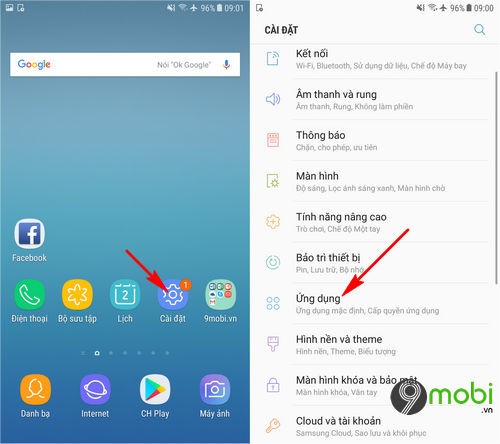
Bước 2 : Ẩn ứng dụng mặc định trên Android, tìm kiếm và ấn chọn bất kỳ ứng dụng nào trong danh sách. Với ứng dụng mặc định, không có mục Gỡ ứng dụng như bình thường, ấn chọn Tắt (Stop)
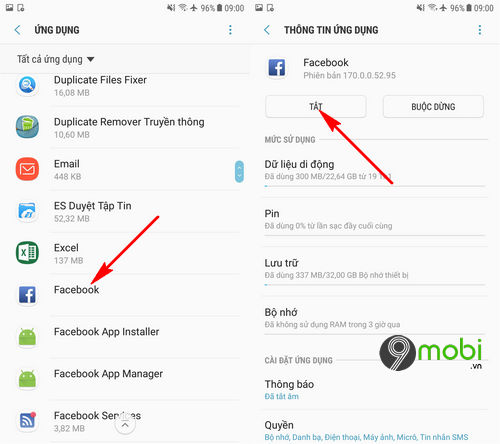
Trong ví dụ này, Mytour.vn sẽ thực hiện ẩn ứng dụng Facebook mặc định trên điện thoại Android của mình.
Bước 3 : Lần lượt ấn chọn xác nhận Tắt để ẩn ứng dụng này.
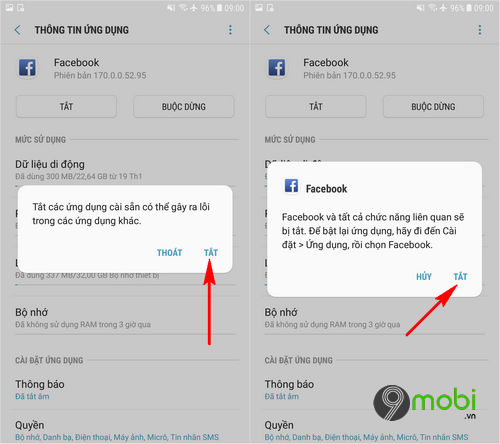
Bước 4 : Ngay khi đó, hệ thống sẽ tắt ứng dụng. Mục Tắt sẽ chuyển sang Bật, và ứng dụng Facebook mặc định sẽ bị ẩn trên màn hình chính điện thoại.

Để hiển thị lại ứng dụng, chỉ cần ấn chọn Bật lại một lần nữa.
* Đối với các thiết bị Android đã Root
Bạn có thể dễ dàng xoá ứng dụng mặc định trên Android với ứng dụng Root Explorer cho Android.
Bước 1 : Tải và cài đặt Root Explorer cho Android tại đây.
Bước 2 : Sau khi đã tải và cài đặt thành công, mở ứng dụng từ màn hình chính điện thoại. Tại giao diện ứng dụng này, ấn chọn thẻ Root bên tay trái, tìm kiếm và ấn chọn thư mục System . Tiếp theo, ấn chọn thư mục App .
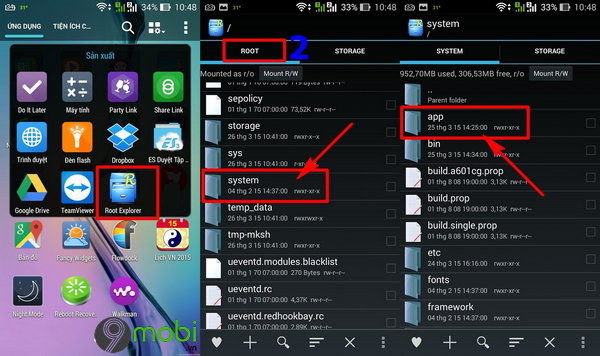
Bước 3 : Tiếp theo, để xoá ứng dụng mặc định trên Android, bạn chỉ cần đánh dấu vào ứng dụng mà bạn muốn xoá, sau đó chọn biểu tượng Thùng Rác và xác nhận Yes để xoá ứng dụng mặc định trên Android.
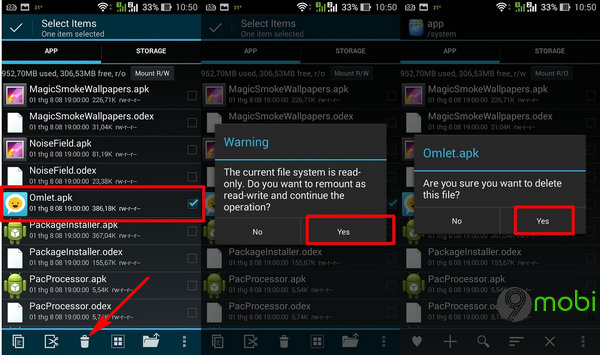
Lưu ý : Trong trường hợp ứng dụng này có thêm file .odex, bạn cần xoá cả file này để hoàn tất việc xoá ứng dụng mặc định trên Android.
Bước 4 : Sau khi bạn đã xoá ứng dụng mặc định trên Android bằng Root Explorer cho Android và vẫn còn biểu tượng ứng dụng trên màn hình, hãy giữ vào ứng dụng này và chọn Gỡ cài đặt (Uninstall) và xác nhận Ok để hoàn tất.
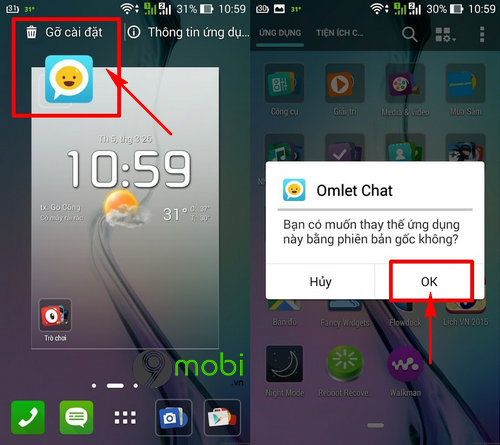
Chúng ta vừa tìm hiểu về các bước xoá ứng dụng mặc định trên Android với thiết bị điện thoại chưa Root và đã Root để bạn biết liệu điện thoại của bạn có thể xoá app mặc định hay không?
https://Mytour.vn/cach-xoa-ung-dung-mac-dinh-tren-android-22944n.aspx Nếu bạn muốn gỡ nhiều ứng dụng trên điện thoại Android cùng một lúc để giải phóng bộ nhớ hiệu quả, hãy đọc bài viết về gỡ ứng dụng đồng loạt trên Android để bạn nhanh chóng loại bỏ nhiều ứng dụng khác một cách thuận tiện hơn.
Link nội dung: https://melodious.edu.vn/cach-xoa-ung-dung-mac-dinh-tren-oppo-a40538.html